PC版ブラウザで使用できるスクリプト「YouTube Live Flow Chat」をiPadで使用する方法が見つかったので紹介します。
iOS 15/iPadOS 15にて対応したSafariの拡張機能を使用することで、iPadでも同じように使用することができ、ニコニコ生放送のようにライブを楽しめます。

Androidタブレットの場合はこちらの記事からどうぞ。
実際の動作
実際に動作させた画面が以下。コメントがニコニコ動画のように流れます。
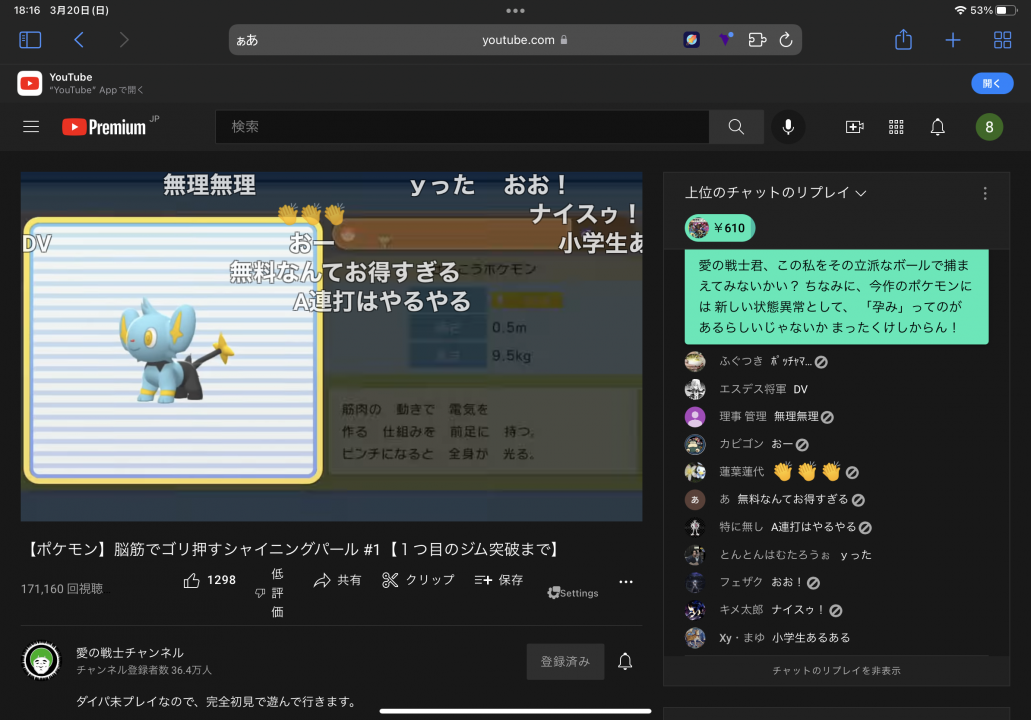
スポンサーリンク
設定手順
「Macaque」をインストール
AppStoreより「Macaque」をインストールします。「¥250」の有料アプリです。

このアプリは、Safariで「ユーザースクリプト」を使用できるようにするアプリです。いくつか類似アプリはありますが、「YouTube Live Flow Chat」が動作したのはこれだけでした。
拡張機能の有効化
iPadの設定を開き、「Safari」→「拡張機能」をタップ。インストールしている拡張機能が表示されるので、「Macaque」をタップ。
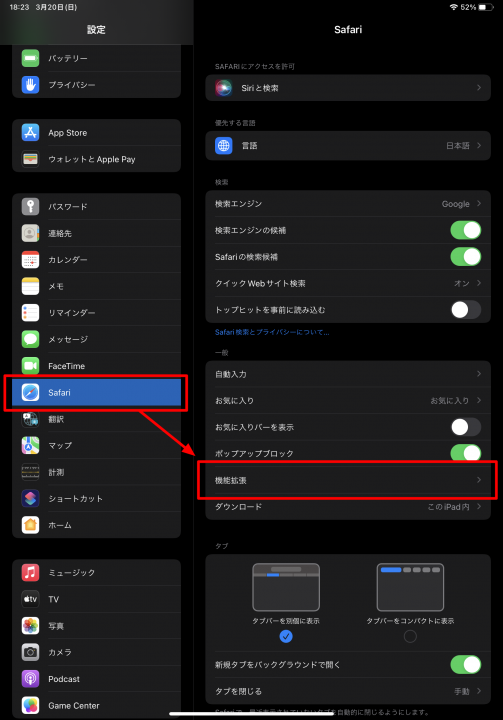
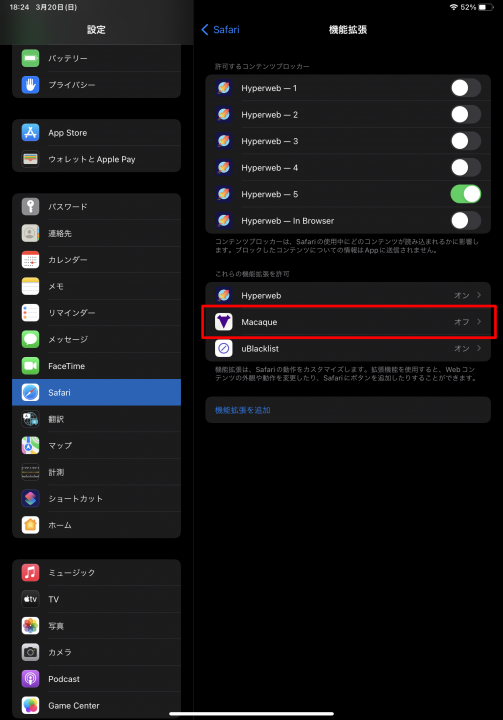
右上のスイッチをONにし、「すべてのWEBサイト」をタップ。「許可」をタップします。
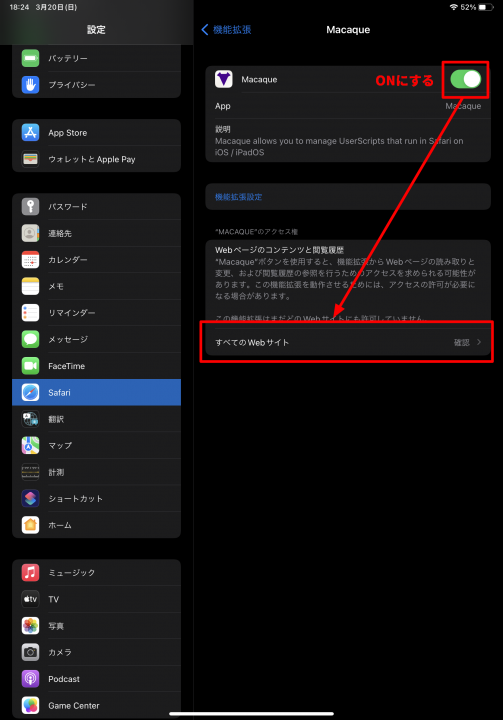
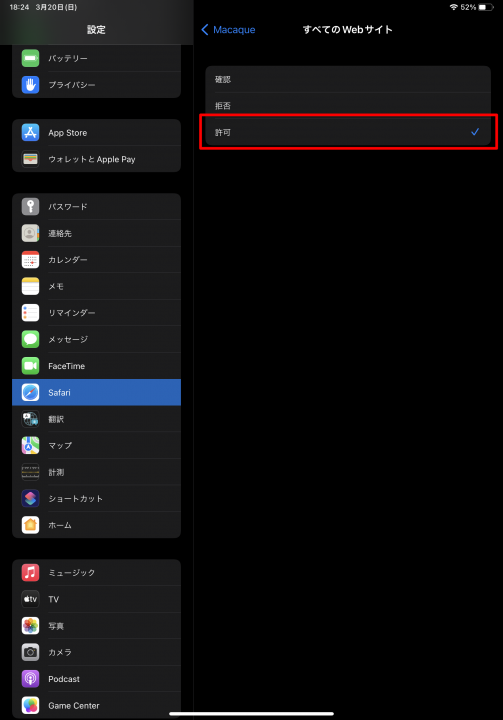
これで拡張機能の有効が完了しました。
スクリプトの導入
Safariを起動し、以下のリンクを開きます。
開いたら、緑色のボタン「スクリプトをインストール」をタップします。すると、右側のようにコードが表示されますので、右上の保存ボタンをタップします。
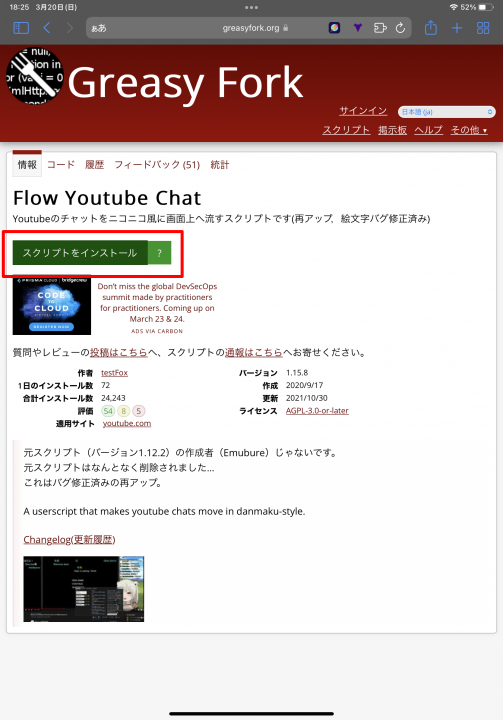
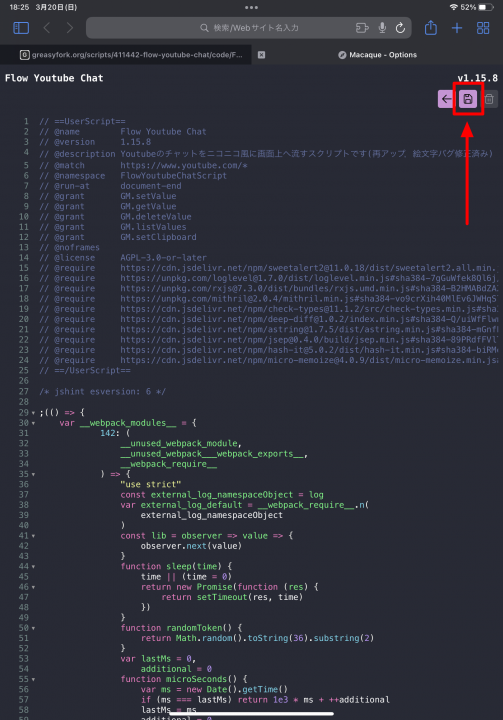
これで導入が完了しました。
あとはPC版YouTubeサイトを開くだけ
iPad版SafariでYouTubeを開くと、モバイル版UIになってしまうので、PC版に変更する必要があります。
アドレスバー左側の「ぁあ」をタップし、「デスクトップ用Webサイトを表示」をタップします。これでOK。
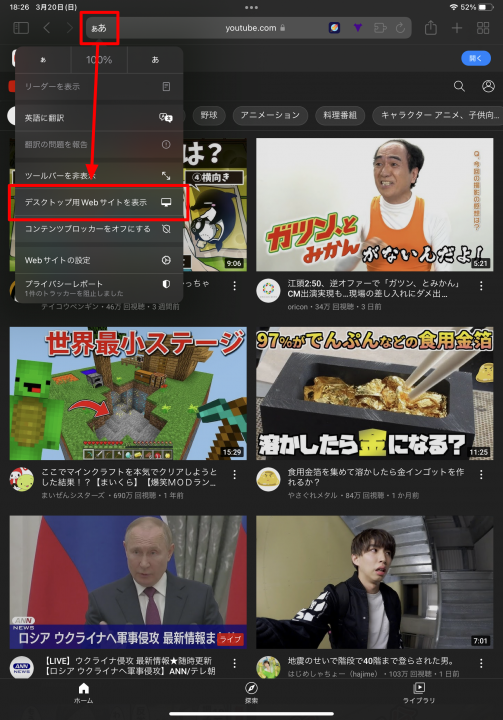
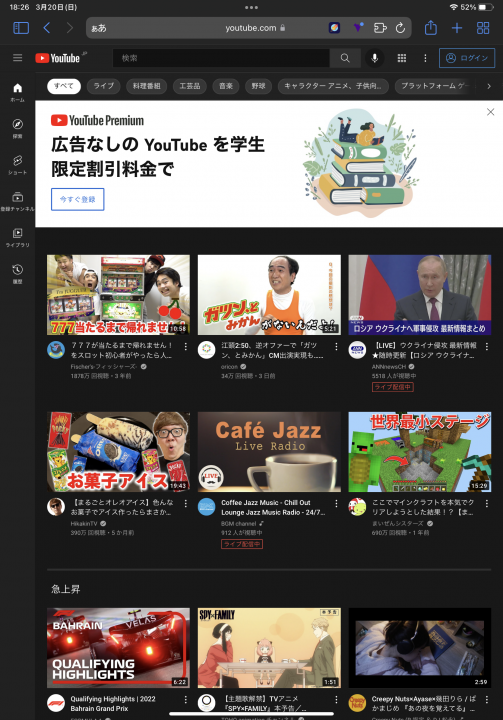
生放送(アーカイブ)でコメントが画面上に表示
チャットが有効化されているライブ配信、およびそのアーカイブを再生すると、以下のように画面にコメントが流れます。
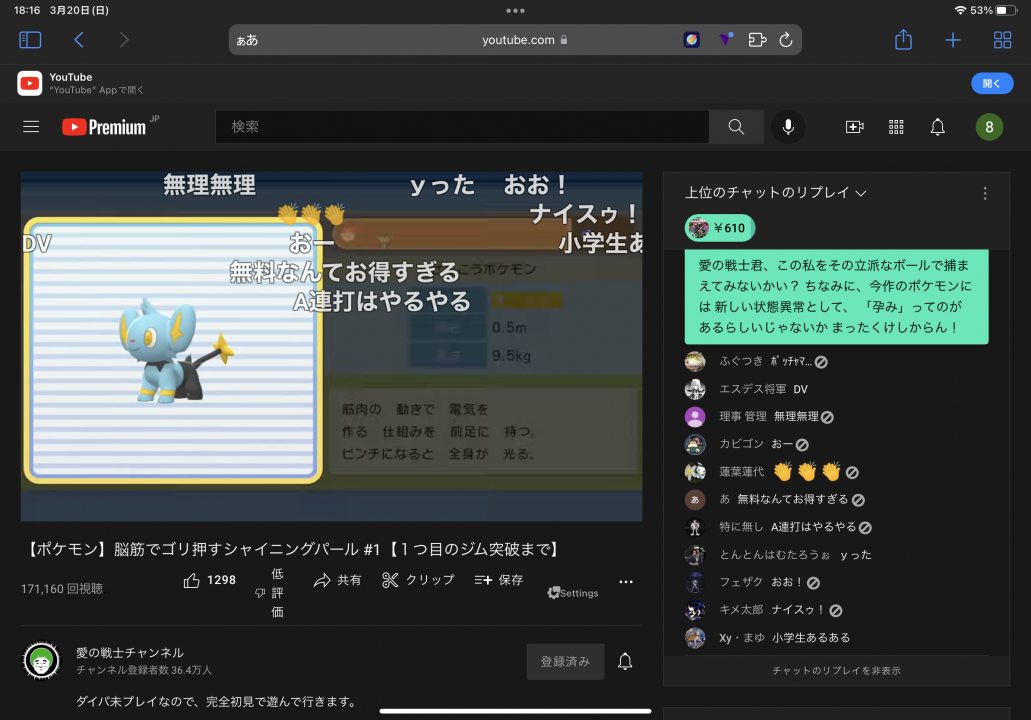
全画面表示も問題なく可能
今まで紹介してきた方法だと、全画面表示が正常にできなかったのですが、今回の方法では全画面表示も問題なく可能で、コメントもバッチリ表示できます。



スポンサーリンク
Flow YouTube Chatの設定
設定自体はPC版のブラウザと同様に可能です。設定画面は、チャンネル登録ボタンの上あたりにある「Settings」から開けます。
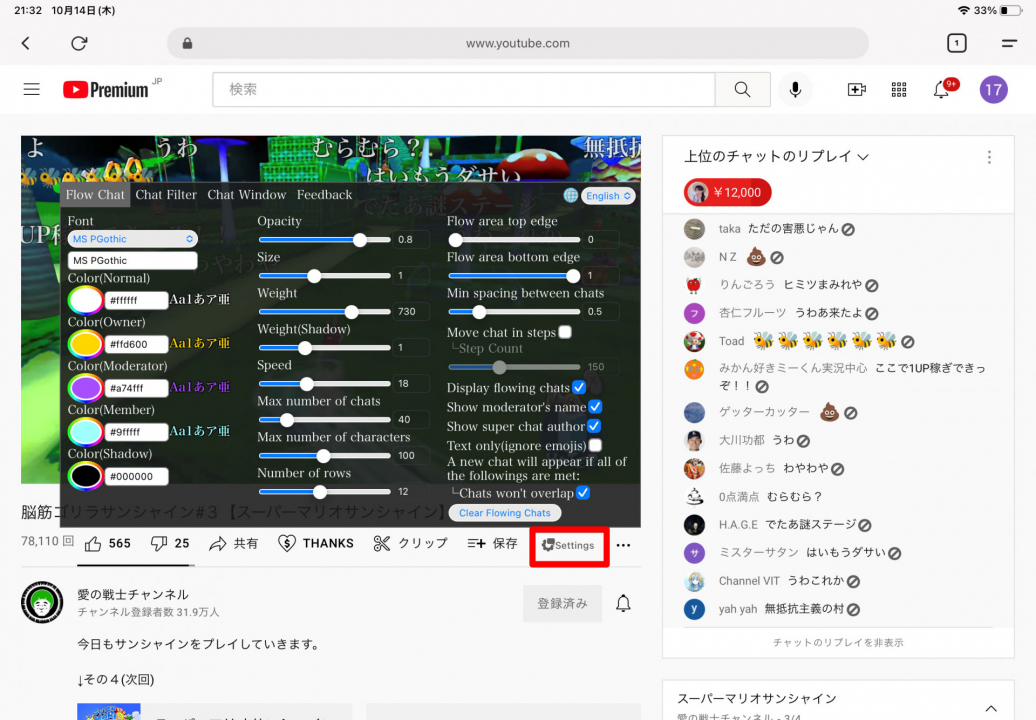
フォントの変更
本来、かなり多くのフォントから選択できますが、WebKitの仕様のせいか殆どのフォントは機能しません。
通常通りの見やすいフォントに変更するには、フォント設定から「デフォルト」を選択すれば、以下のように見やすくなります。
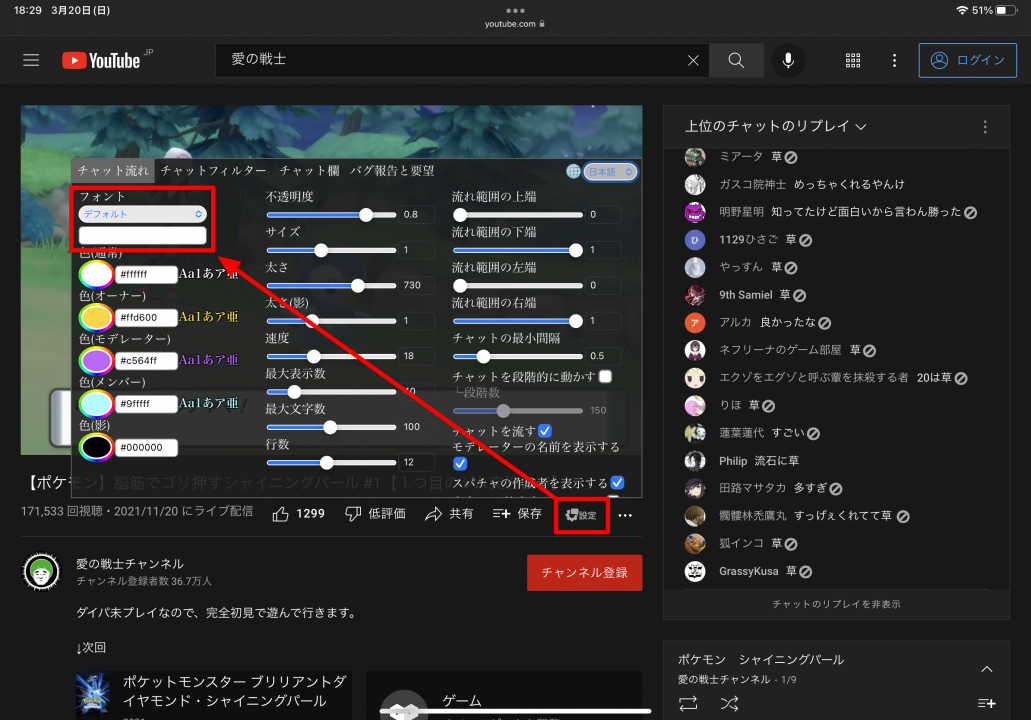
ありそうな質問
スクリプトが動作しない
「Flow YouTube Chat」のバージョンによっては、うまく動作しない場合があるようです。コメントにて頂いた情報によると、「v1.16.0」であれば動作するとのことです。以下からインストールできます。
コメントが表示されなくなった
コメントが再生途中で表示されなくなった場合、「チャット欄」が動いているか確認してください。動いていない場合は読み込まれていません。この場合、「Gearブラウザ」の設定から「広告ブロック」を無効にしてみてください。
それでも改善しない場合、以下を確認してください。PC版での記事ですが、だいたい同じ動作なので参考になるかと思います。
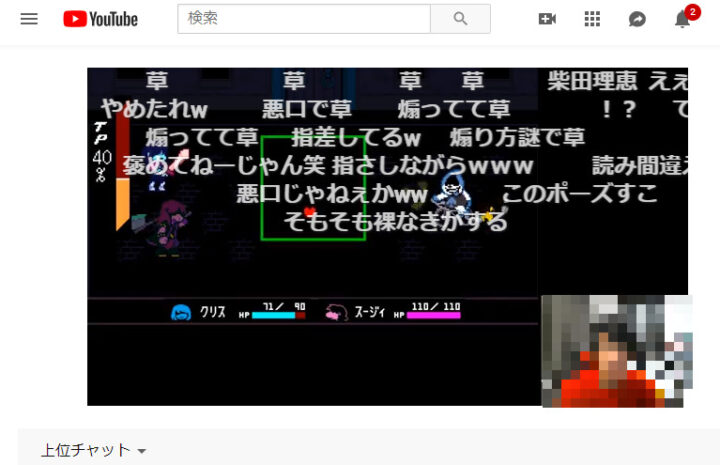



コメント
コメント一覧 (19件)
有用な情報の提供に感謝します。
コメント欄にも助けられたので私からも注意点などを共有します。
・私はStay 2 – Userscript Extensionという機能拡張で導入しました。
・2023/5/8現在最新の1.16.1は動作せず、Greasy Forkの履歴から1.16.0を使うことで解決しました。
・機能拡張のVinegarを使っている方はオフにする必要があります。
・アドブロックのAdGuardは併用可能でした。
iPadOS 16.4.1にて確認。お役に立てますように。
課金したのに使えなかった……
コメ表示がおかしくなってSettingが押せない問題ですが
「Flow Youtube Chat」スクリプトのフィードバックにて
作者様が以前のバージョンv1.15.18に戻したら解決するかもとの事でした。
スクリプトの履歴より選んで該当Verを試したところ正常に動きました。
Macaqueの設定でスクリプトの自動アプデは切った方がいいかもしれません。
゚+。:.゚おぉ(*゚O゚ *)ぉぉ゚.:。+゚マジで前のバージョンにしたら普通に流れて正常に動いた✨
教えて頂きマジで感謝。課金が無駄にならずに済んだ。
コメントが左上の隅っこに表示されるだけで流れないし文字は小さいし複数のコメントが重なって表示されるだけでした。どうしたらいいですか?
あとSettingsボタンが押しても反応しません。
なんか出来んなー思ってたら
YoutubeのVinegarの機能拡張と競合してたわ
主さん、感謝
UserscriptsはtwitchのCommentScroller専用になるな
記事拝見させていただき、記載の手順で実施いたしましたが、デスクトップ版YouTubeを開いてもチャットが表示されず、「Settings」ボタンも表示されません。こちらは現在利用できないのでしょうか?
iPadのOSは最新の15.5です!
iPad Pro 11インチでiOS 15.4、および15.5へのアップデート後に試してみましたが、どちらも正常に動作しました。
おそらくどこかの設定が抜けているか、間違っているんじゃないかと思います。もう一度確認してみてください。
私はチャットは表示されるのですが、やはり「settings」が表示されません。
iPad OS15.6の複数のiPadで同様です。
そちらではいまだきちんと表示されているでしょうか?
他に、同様の事象から改善できた方もいらっしゃいましたらご教示いただければ幸いです。
iOS15対応ありがとうございます!
iPadだとUserscriptsでインストールしても表示されなくて困ってたんでマジで助かりました!
情報ありがとうございました!
Userscriptが使える無料のSafari拡張機能が出てました。
https://apps.apple.com/jp/app/userscripts/id1463298887
macaqueというアプリを使えばiOSでも買い切りでも使用できますよ!!
情報ありがとうございます。今iPadを一時的に手放しちゃってるので、購入したら試してみます。
私も悩んでいましたが
「Flow Youtube Chat」スクリプトのフィードバックにて
作者様が以前のバージョンv1.15.18に戻したら解決するかもとの事でした。
スクリプトの履歴より選んで試したところ正常に動きました。
Macaqueの設定でスクリプトの自動アプデは切った方がいいかも
Hyperwebが更新されたためか、2021 Apple 11インチiPad Pro (Wi-Fi, 128GB)でsafariの機能拡張を見ると、許可するコンテンツブロッカー欄が「Hyperweb – 数字」という形に現在はなっています。
そのためこちらのサイトの「HyperWebの有効化」部分の手順が今ではどうしたらいいかわからなくなっています。
ウチのiPadは15にアプデできないので、
Alookブラウザでのやり方も教えて欲しいです、、
コメントありがとうございます。近いうちに記事に追加しておきますね。
遅くなりましたが、記事を更新しました。ただ、最近YouTubeの仕様変更があったようで、SafariやAlookブラウザでの方法が機能しなくなりました。代わりにGearブラウザでの方法に置き換えています。機能性は優れていますが、定期購入となってしまうのが弱点です。